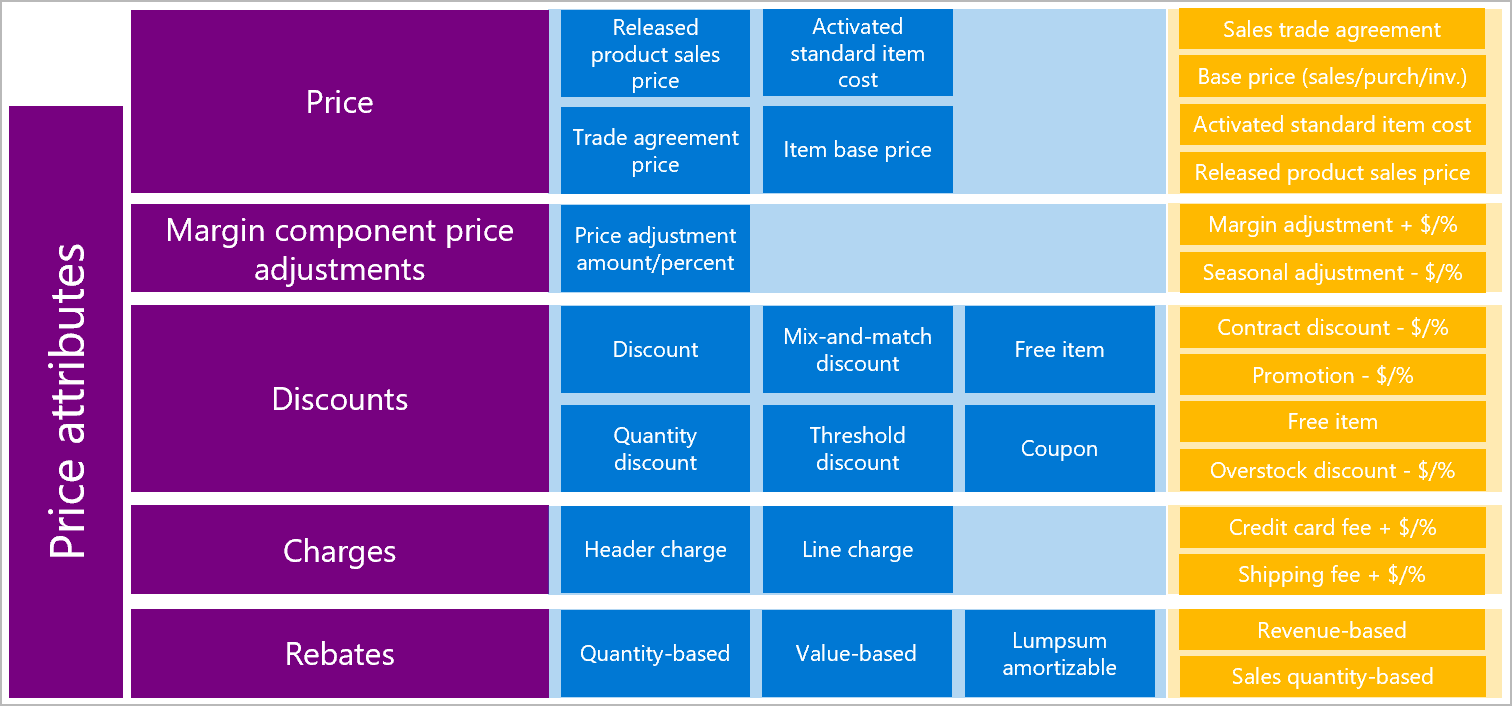Zarządzanie cenami przegląd (wersja zapoznawcza)
[Ten artykuł to dokumentacja wstępna, która może ulec zmianie].
Ten artykuł zawiera omówienie modułu Zarządzanie cenami dla Microsoft Dynamics 365 Supply Chain Management.
Coraz częściej tradycyjne firmy typu business-to-business (B2B) rozważają przejście na sprzedaż omnichannel i sprzedaż bezpośrednio do klientów, dzięki czemu mogą uzyskać większą kontrolę nad cenami i marżami. Transformacja wielokanałowa powoduje ogromne zmiany w modelach i zasadach ustalania cen. Zarządzanie cenami pomaga firmom B2B, które przechodzą na wycena wielokanałowa, umożliwiając stosowanie reguł cenowych opartych na atrybutach, które wykorzystują atrybuty i dane z klientów, produktów i segmentów zamówień.
Oto kilka głównych wyzwań:
- Ceny – brakuje przejrzystości w kanałach, a także scentralizowanego zarządzania cenami.
- Istotność cen – wszystkie czynniki cenowe muszą być brane pod uwagę przy określaniu zasad cenowych B2B i business-to-consumer (B2C).
- Złożoność cen – mogą wystąpić trudności z konwersją na logikę cenową B2B i B2C bez weryfikacji.
- Wykonanie w czasie rzeczywistym – wielokanałowe doświadczenie klienta wymaga reakcji na kalkulacje cenowe w czasie rzeczywistym.
Supply Chain Management wykorzystuje Commerce Scale Unit (CSU) Core, aby pomóc tradycyjnym firmom B2B w przyjęciu wielokanałowych cen. Funkcja CSU Core zapewnia następujące możliwości:
- Oferowanie, zarządzanie i obliczanie cen oraz zapewnienie przejrzystych cen we wszystkich kanałach. Ta umiejętność jest niezbędna do dopasowania strategii cenowych w wielu kanałach.
- Szybko ustalaj ceny, uwzględniając jednocześnie szereg aspektów handlowych, takich jak ogólne ceny bazowe, umowy handlowe, długoterminowe umowy rabatowe, krótkoterminowe rabaty promocyjne i wsteczne obliczanie rabatów dla każdego zamówienia sprzedaży.
- Tworzenie modeli danych cenowych, które są oparte na atrybutach cenowych. Atrybuty cenowe mogą być oparte na skategoryzowanych wyróżnikach cenowych produktów, grupach klientów i typach zamówień.
- Zarządzaj złożonymi strukturami cenowymi za pomocą podziału na składniki cenowe i definiuj korekty cen składników marży w stosunku do cen bazowych pozycji. Podczas tworzenia zamówienia, szczegóły cenowe mogą dostarczyć listę podziałów składników cenowych dla przyszłej dogłębnej analizy.
- Łatwo zarządzaj zaawansowanymi regułami cenowymi podczas konwersji z cen B2B na ceny B2B i B2C, które uwzględniają współbieżność rabatów, sprzedaż pakietową, obowiązkowe pozycje sprzedaży i zasady wyceny darmowych pozycji bonusowych.
- Symuluj ceny i pokazuj szczegółowe kalkulacje cen.
- Stosuj rozszerzone kontrole budżetu rabatowego, aby pomóc uniknąć wycieku marży z konsumpcji funduszy.
- Użyj CSU-based pricing API dla Dynamics 365 Commerce, aby umożliwić pobieranie kalkulacji cenowych przez natywny system punktu sprzedaży (POS) Commerce i/lub konsumowanie ich przez zewnętrzne aplikacje w celu obsługi różnych scenariuszy cenowych.
Ważne
- To jest funkcja w wersji zapoznawczej.
- Wersja zapoznawcza nie są przeznaczone do użytku w produkcji i mogą mieć ograniczone funkcje. Te funkcje podlegają uzupełniającym warunkówom użytkowania i są dostępne przed oficjalnym wydaniem, dzięki czemu odbiorcy mogą uzyskać wcześniejszy dostęp i otrzymać opinię.
Składniki cenowe
Zarządzanie cenami stosuje następujące kluczowe elementy w celu określenia cen:
- Atrybuty ceny – atrybuty cenowe dają Ci elastyczny sposób definiowania czynników cenowych. Wykorzystują one informacje o klientach, produktach, nagłówkach zamówień sprzedaży oraz wierszach zamówień sprzedaży. Ponieważ atrybuty cenowe działają w oparciu o ramy atrybutów klienta i produktu, są wysoce konfigurowalne. Dostępne są punkty przedłużenia, dzięki czemu można je przedłużyć.
- Kody składników cen – kody składników cenowych grupują atrybuty cenowe. Stanowią one elementy składowe Twojej struktury cenowej. Kiedy tworzysz rekord reguły cenowej i rabatowej, przypiszesz ten rekord również do kodu składnika cenowego.
- Struktury cen – struktury cenowe pomagają zrozumieć kolejność kodów składników cenowych. Możesz użyć jednej struktury cen dla każdej firmy lub możesz użyć innej struktury cen dla każdego atrybutu zamówienia w firmie. Logika określania ceny, która jest wbudowana w strukturę cenową, zapewnia możliwość określenia ceny bazowej. Cena bazowa to cena przed dokonaniem jakichkolwiek korekt cenowych (Cena bazowa + Korekta cen = Cena sprzedaży).
- Tryby współbieżności – Tryby współbieżności kontrolują sposób obliczania ceny końcowej w sytuacjach, gdy z tym samym kodem składnika cenowego związanych jest wiele reguł cenowych.
Na poniższej ilustracji przedstawiono wiele elementów, które wpływają na kalkulacje cen w ramach Zarządzania cenami.
Omówienie architektury
Poniższa ilustracja przedstawia architekturę modułu Zarządzanie cenami.
Banknot
Reguły cenowe można tworzyć i utrzymywać w Supply Chain Management.
Zamówienia wielokanałowe mogą pochodzić z różnych systemów zamówień typu front-end.
W przypadku zamówień, które są tworzone w Supply Chain Management, poprzez integrację lub poprzez podwójny zapis (takie jak zamówienia z aplikacji Dynamics 365 customer engagement lub Dynamics 365 Intelligent Order Management), silnik cenowy może zapewnić obliczone ceny i szczegóły cenowe dla każdego zamówienia sprzedaży.
W przypadku zamówień, które są tworzone w natywnym Dynamics 365 Commerce POS lub systemie innej firmy, obliczone ceny można pobrać za pomocą API do ustalania cen oparte na CSU.